Как сделать гибкую ленту

Ленточные установки довольно распространены в 3D арт Производственные установки в наши дни. У них есть подобное поведение, чтобы использовать настройку SPLED IK, но их можно проще настроить и иметь дополнительные преимущества наложения. В следующем руководстве я продемонстрирую, как настроить простую ленту, чтобы имитировать Jiggle и изгиб, а затем мы возьмем его немного дальше с некоторыми передовыми методами.
Мы рассмотрим настройку базового настройки узла и как использовать слои элементов управления, чтобы получить желаемые результаты - возможность поддерживать тесную контроль над вашей буровой установкой. Затем мы разработаем технику ленты на ленту и посмотрите на передовые варианты и бонусные варианты, чтобы сделать шаг на шаг. Все, что вы узнаете здесь, станут основой для ваших собственных проектов, а отсюда вы можете продолжать экспериментировать с методами.
в онлайн хранилище Вы найдете пошаговые изображения, которые вы можете скачать, чтобы посмотреть на мои настройки и настройки. Я также включил мой код сценария Python в загрузке, чтобы вы могли попробовать дополнительные параметры. Я надеюсь, что вам наслаждаться учебником!
01. Построить ленты и AMP; Фолликулы
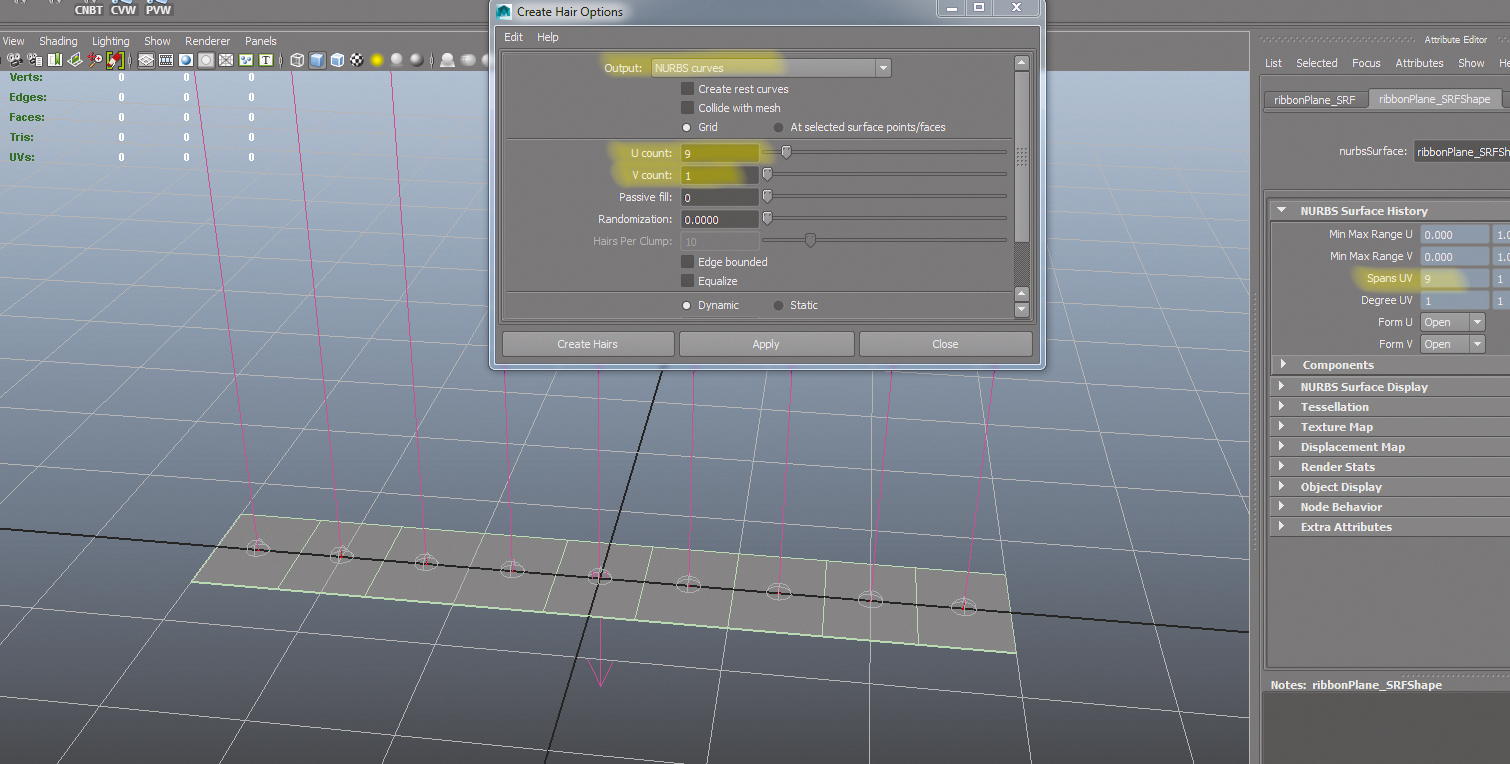
Создайте самолет и масштаб Nurbs в X с некоторыми пропанами. Сделайте это, чтобы суставы / фолликулы между пропандами. Если у вас есть их прямо на промежутках, то у вас могут быть проблемы с тем, чтобы они были правильно стремиться друг к другу. Теперь перейдите в меню NHAIR и создайте опцию волос. Измените параметры из по умолчанию. Установите значение V до 1; Вы хотите контролировать, сколько фолликулов вы попадаете в U. Сопоставьте «Подсчет U», чтобы получить правильное значение.
02. Номер фолликула
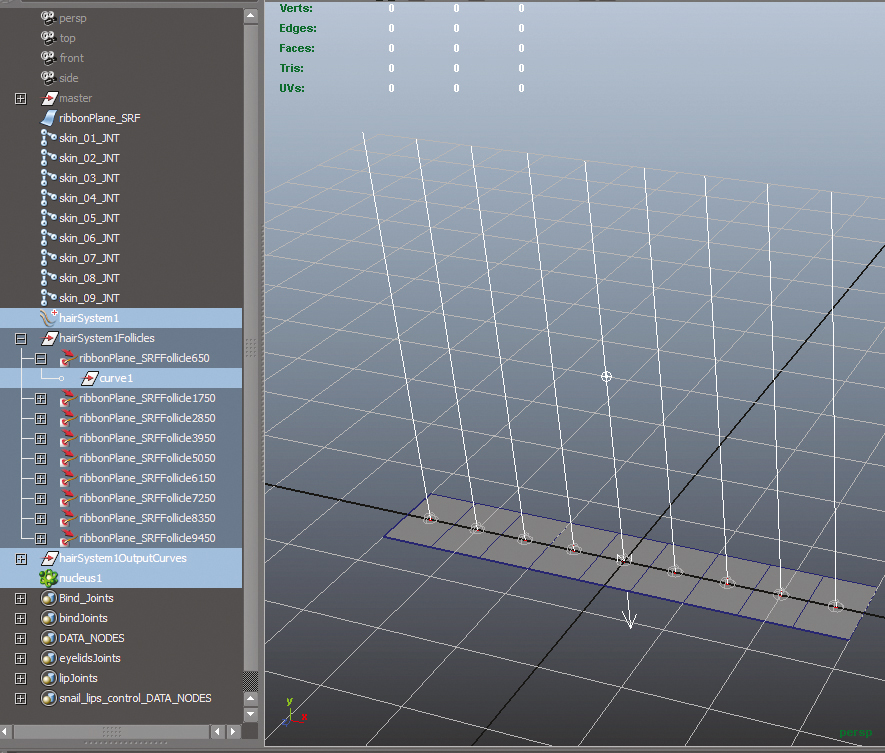
Теперь вы можете удалить выделенные узлы, которые вы видите в ScreenGrab выше. Узлы кривых под фолликулами могут быть удалены, поскольку мы не используем фактические волосы, только узлы, которые создают инструмент. Использование меню «Создать волос» - это просто быстрый и простой способ сделать фолликулы на поверхности. В качестве альтернативы, вы можете создать узлы вручную (CreateNode Follicle), а затем вам придется подключить форму поверхности и преобразует себя.
03. Ориентируйте свои суставы
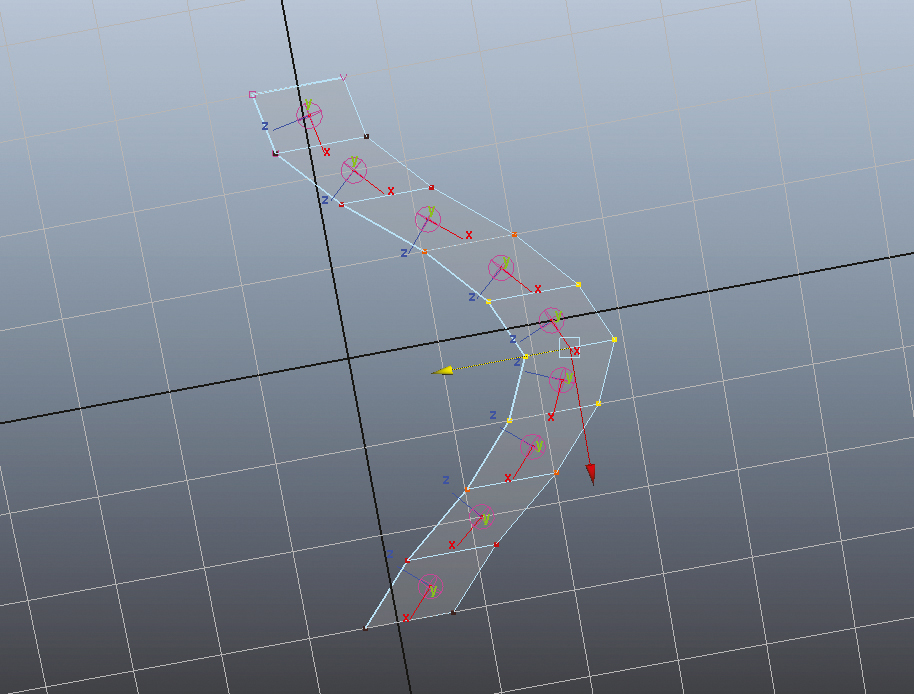
Для каждого из этих фолликулов вы захотите поставить соединения под ними и использовать эти суставы для кожи вашей сетки; На данный момент перемещение поверхности NURBS вокруг, сделает суставы. Проверьте его: манипулируйте CVS, чтобы увидеть, как реагируют суставы. Включите локальную ось вращения ( Дисплей & gt; Преобразование дисплея и GT; ось локальной вращения ) Чтобы увидеть, как они сохраняют свои ориентации вдоль поверхности. Убедитесь, что вы отменяете любое движение на этих CVS, хотя мы хотим продолжить поверхность в своем положении по умолчанию.
04. Теперь добавьте элементы управления
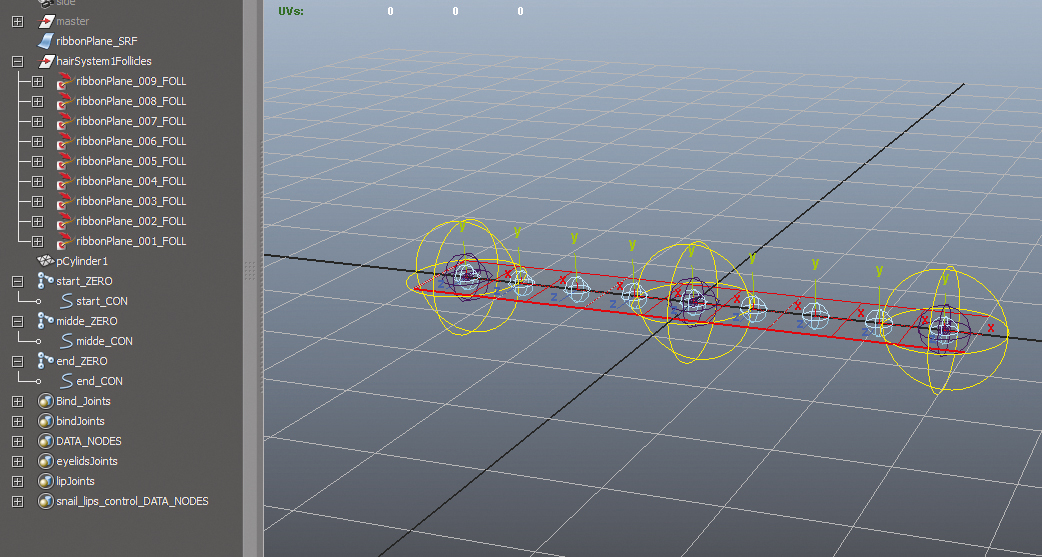
Моя эзкая улитка улитки использует несколько наборов элементов управления. Первый слой - это простое «начать среднее конец», поэтому давайте начнем с этого: сохранить свой файл и выйти вперед и дублируйте начало, средние и конечные соединения, которые у вас есть на фолликулах, а также безразлично. Дублируйте еще раз, назвайте One Set _zero и другой набор с _ con. Родитель _cons под _ZEROS и добавьте некоторые кривые формы для них для целей выделения. Проверьте свою иерархию на изображение.
05. Кожа ленты
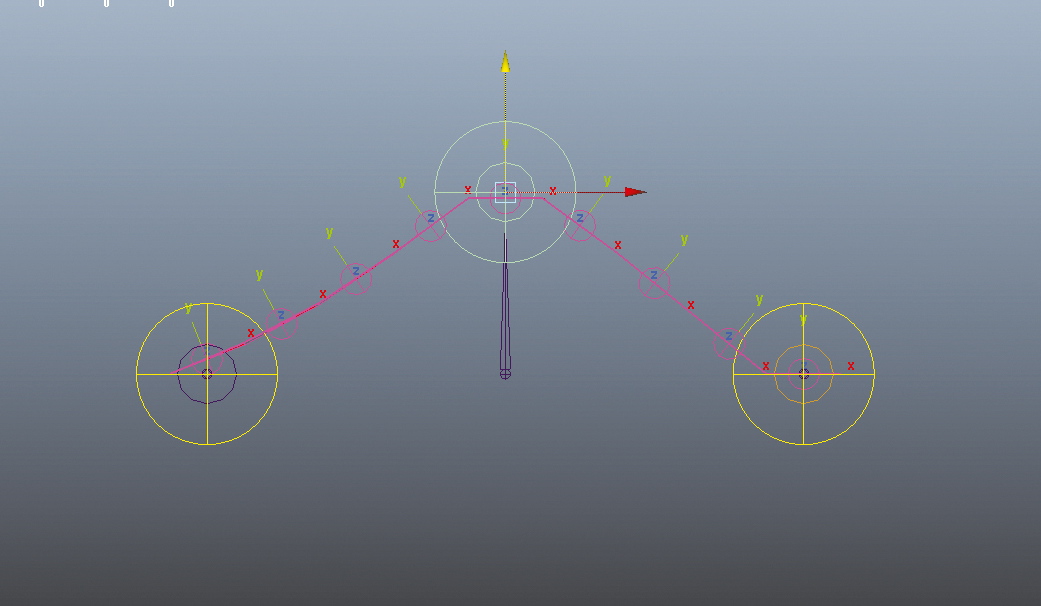
Поскольку контроль, которые мы сделали, являются суставами, мы можем кожать поверхности ленты к тем. Всегда кожу с вариантом выбранных суставов и выберите только соединения _con, которые мы сделали. Разглажите вес после снятия сжимания, чтобы ленты равномерно деформируются и заблокируйте пробелы начала / конца, чтобы они не двигались, когда средние ходы - или выбрать их цели. Это решение поведения для вашего аниматора. Если у вас есть цели «цель», настраивайте взвешивание на CV, чтобы немного влиять на средний сустав.
06. Случай его
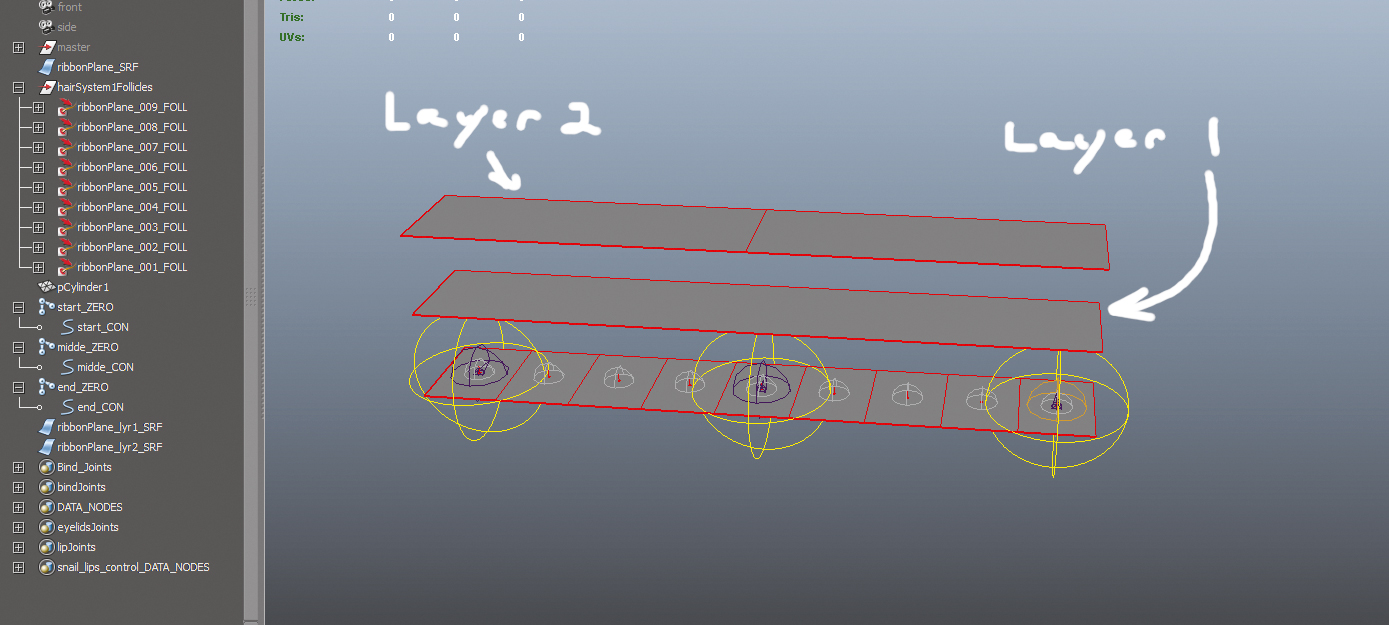
Поместите свои нулевые узлы под вашу установку. (Если вы хотите сечение Bendy Arm, положите эти соединения под сустав предплечья, и рука будет откинена в суставах под фолликулами.) Давайте возьмем это дальше и добавьте некоторое многословное управление. Вернитесь к вашему сохраненному файлу (где лента ненабитана) и сделайте новую поверхность ленты, которая имеет один пролет в каждом направлении; Дублируйте оригинальную поверхность ленты, затем удалите все внутренние резюме из этого дубликата.
07. Больше фолликулов
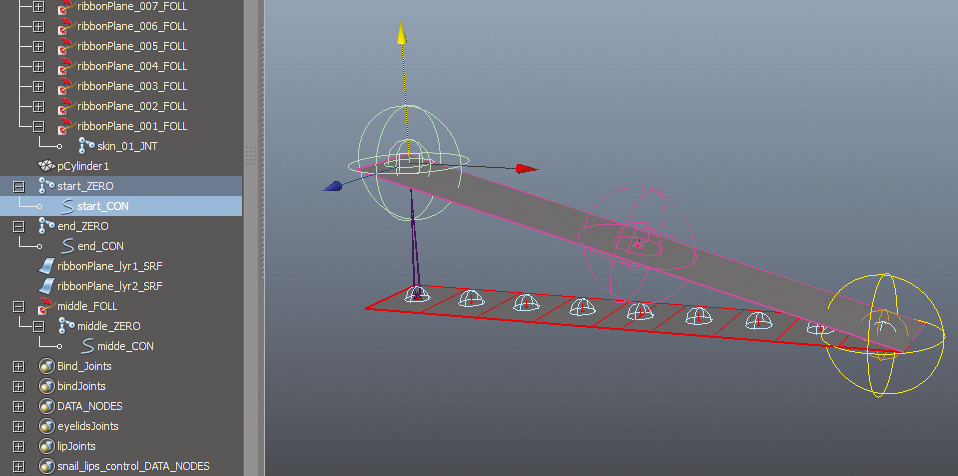
Давайте возьмем поверхность 1 слоя (1x1 SPANS) и коже, что к началу и концевым элементам управления. Эта поверхность должна вести остальные слои, которые вы делаете, что означает, что средний контроль должен быть прикреплен к поверхности. Начиная с текущего среднего контроля, которое у вас уже есть, давайте сделаем фолликул на поверхности 1 слоя 1 в расположении Middle_Con.
08. Добавление большей слоев
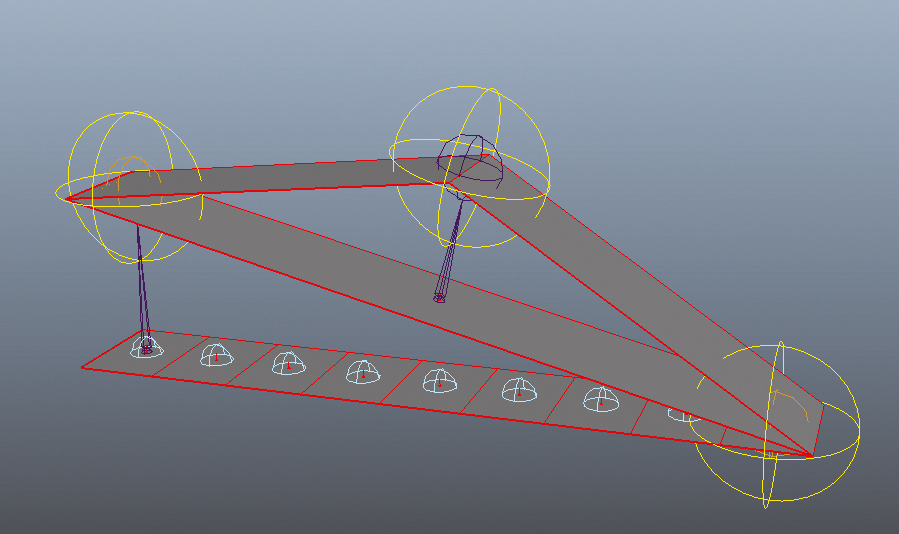
Теперь возьмите слой две поверхности и коже, что для всех трех элементов управления (запуск, середины и конец). Мы продолжаем иметь несколько вариантов на то, как эта установка заканчивается. Мы могли бы окончить это прямо здесь и просто обернуть оригинальную поверхность до двух. Однако, чтобы получить более гладкий результат, мы могли бы использовать возможность восстановления поверхности, чтобы дать нам кубическую поверхность, а не линейную. Используйте меню «Редактировать NURBS & GT»; меню восстановления на поверхности «Восстановление». Убедитесь, что проверяется оригинал.
Теперь вы должны немного играть с элементами управления, чтобы вы могли видеть, как влияют поверхности. Вы можете увидеть восстановленную поверхность с историей от слоя две поверхности. Сделав перестроенную поверхность кубики в направлении U, результат представляет собой более гладкую поверхность. Вот что бы она выглядела, если бы мы обернули оригинальную поверхность к новому перестроенному кубическому слою две поверхности.
09. Больше вариантов
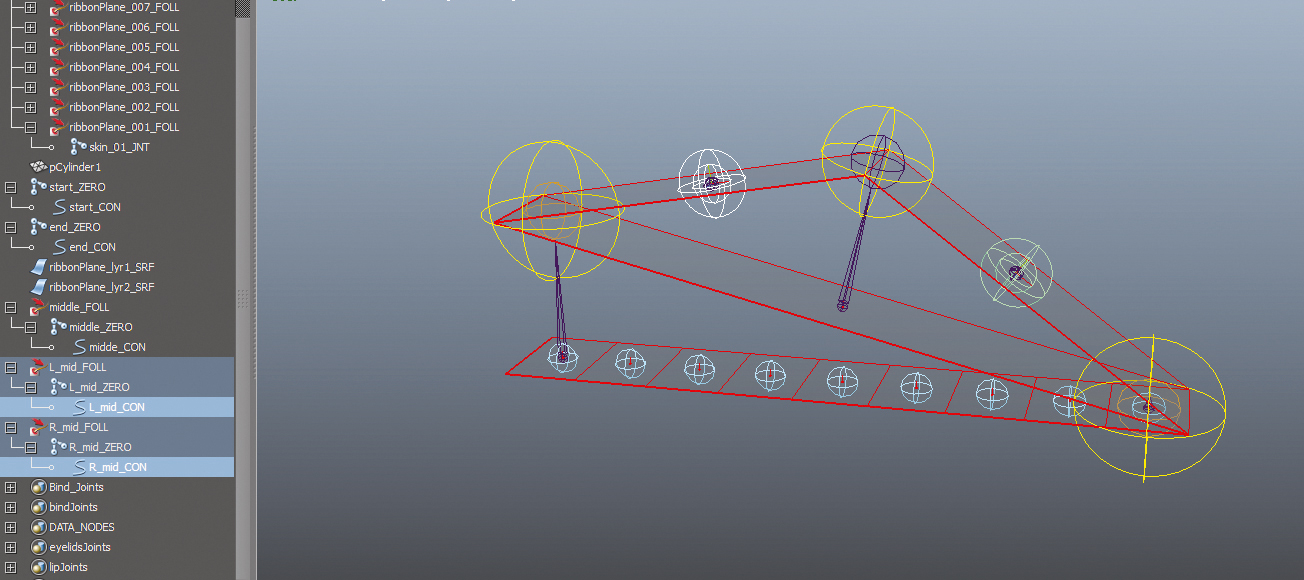
Давайте вернемся и добавим дополнительный слой управления. Дублируйте между соединениями между соединениями на каждой стороне среднего контроля (суставы 3 и 7 в моем примере). Это станут новыми элементами управления для использования. Следуйте предыдущим шагам, чтобы поставить их под фолликулами, которые прикреплены к слою двум (линейной) поверхности. Создайте новую поверхность с большим количеством пролетов (при расположении новых средних элементов управления), и эта поверхность будет откинена всем, что мы создали до сих пор.
10. Удаление это
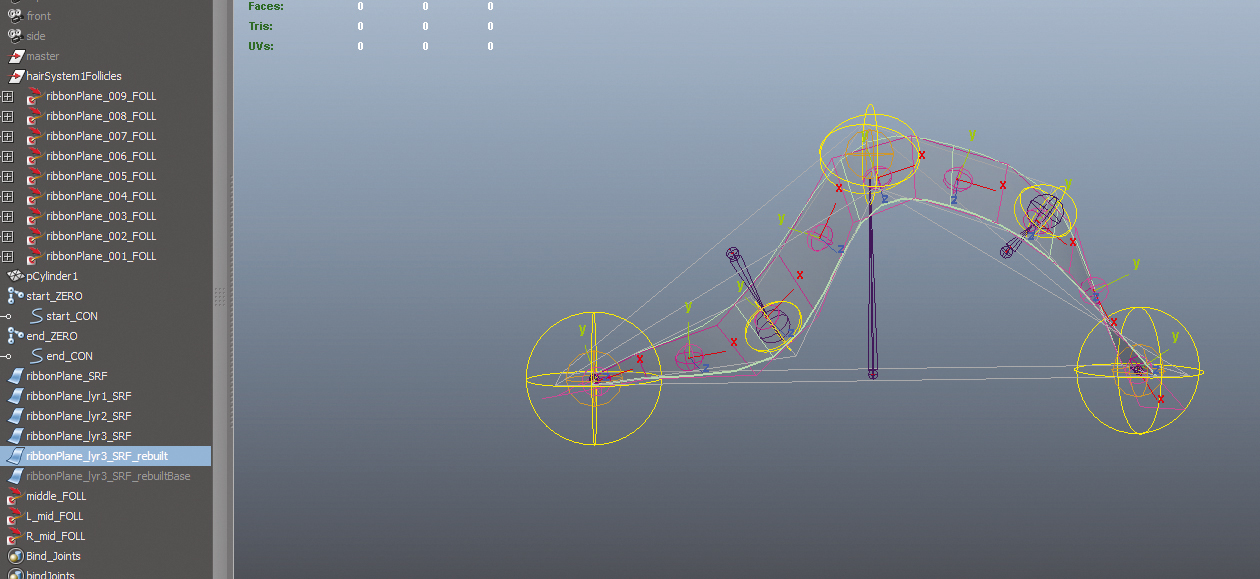
Чтобы принести все это вместе, используйте подложку для восстановления поверхности на этой последней ленте третьего слоя. Играйте с возможностью восстановления поверхности, чтобы получить правильное количество, которое вы хотите. Как только вы закончите, вы можете обернуть оригинальную поверхность на этот новый третий слой перестроенной поверхности. Альтернативно, вы могли бы просто воссоздать все фолликулы на слое 3 восстановленной поверхности, и положить кожные соединения под теми. Это избавится от дополнительных расчетов из узла обертывания.
11. Бонусные особенности
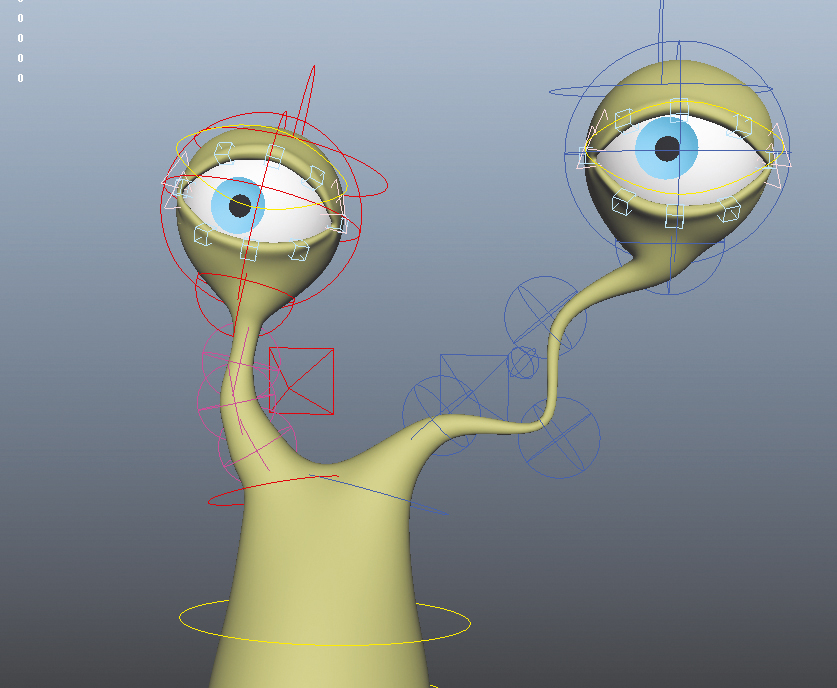
Вы можете сделать выпуклость дальше, добавив масштабирование. Как только вы получите сетку, скинутую с суставами скиннинга, и вытянули его, вы можете заметить, что сетка не поддерживает равномерное растяжение. Это потому, что наши суставы на самом деле не масштабируются; Они просто переводятся друг от друга. Это может быть в порядке в большом количестве случаев, но если вам нужно настроить масштабирование, вы бы поступили об этом, как будто вы будете с установкой IK SPLED.
12. Методы сплайн
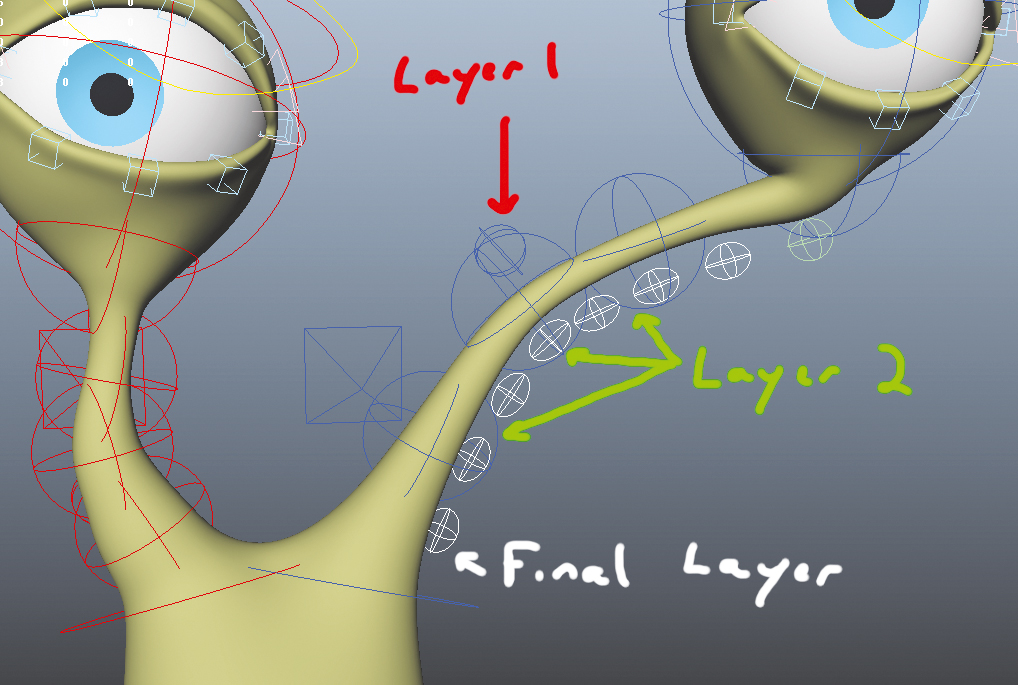
Возьмите оригинальную поверхность ленты и войдите в режим ISOPARM. Выберите ISOPARM на отметке 0,5 в V (например, выберите R RIBBONPLANE_SRF.V [0.5]). Использовать Изменить кривые и GT; Дублирующиеся кривые поверхности Пункт меню для дублирования этого ISOPARM. Это даст вам кривую, которая следует за лентой, сохраняя свою историю. Затем вы можете использовать эту кривую, чтобы подключить к узлу CurveInfo и настроить типичные сети Squash и Stretch Node.
Нет ограничений, сколько слоев вы создаете, поэтому убедитесь, что вы эксперименте с этими методами и пытаетесь больше исследовать самостоятельно! Подключите форму кривой в узел Currevinfo, чтобы получить всплывающую среду. Используйте это для привода того, сколько растяжения происходит на суставах, прикрепленных к поверхности. Вот окончательный взгляд на ленту, используемую на глазных стеблях улитки - три слоя, с конечным слоем, являющимся фактическим индивидуальным контролем над кожейными суставами. Это было необходимо для достижения некоторых размахивающих эффектов.
Эта статья была первоначально опубликована в 3D мир Журнал выпуска 208. Купить это здесь.
Инструкции - Самые популярные статьи
Начните с пламени художника
Инструкции Sep 12, 2025Flame Haperer - это автономная краска и пакет эффектов эффектов частиц, который позволяет быстро и легко созда�..
Создание прототипов с Adobe XD
Инструкции Sep 12, 2025(Кредит на изображение: будущее) В современном веб и дизайне при�..
Как рисовать красочное анимационное искусство в Photoshop
Инструкции Sep 12, 2025Во время этого урока Photoshop я пойду на несколько ключевых концепций, кот..
Как использовать текстуры в Photoshop
Инструкции Sep 12, 2025Текстура часто то, что размывает линии между традиционными и цифровыми произведениями искусства. Зачас�..
Как нарисовать замок с помощью Sketchup
Инструкции Sep 12, 2025Есть целый ряд Арт-техника которые могут помочь с вашей цифров..
Нарисуйте гейши с плохой задницей
Инструкции Sep 12, 2025В этой иллюстрации гейши я хотел захватить шероховатый, темную, городс..
Как повлиять на рейтинги Google с вашим контентом
Инструкции Sep 12, 2025Ваш контент никуда идет никуда, если люди не могут искать и найти его, п..
Как использовать функцию «Match Font шрифта Photoshop»
Инструкции Sep 12, 2025Дизайнеры и креативы из всех полей похожи на сороги в своем аппетите д�..
Категории
- ИИ и машинное обучение
- AirPods
- Амазонка
- Amazon Alexa & Amazon Echo
- Амазонка Alexa & Амазонка Эхо
- Amazon Огонь TV
- Amazon Prime видео
- Android
- Android телефоны и планшеты
- Телефоны и планшеты Android
- Android TV
- Apple,
- Apple App Store
- Apple, Apple, HomeKit & HomePod
- Apple Music
- Apple TV
- Apple, часы
- Программа и веб-приложение
- Приложения и веб -приложения
- Аудио
- Chromebook & Chrome OS
- Chromebook & Chrome OS
- Chromecast
- Облако & Интернет
- Облако и Интернет
- Облако и Интернет
- Компьютеры
- Компьютерная графика
- Шнур резки & Потоковое
- Резка и потоковая передача шнура
- Раздор
- Дисней +
- сделай сам
- Электрические транспортные средства
- для чтения книг
- Основы
- Объяснители
- Игры
- Общий
- Gmail
- Google Assistant и Google Nest
- Google Assistant и Google Nest
- Google Chrome
- Google Docs
- Google Drive
- Google Maps
- Google Play Маркет
- Google Таблицы
- Google Слайды
- Google TV
- Оборудование
- ГБО Макс
- Инструкции
- Hulu
- Интернет-сленг и аббревиатуры
- IPhone & Ipad
- зажигать
- Linux,
- Мак
- Обслуживание и оптимизация
- Microsoft Край
- Microsoft Excel
- Microsoft Office
- Microsoft Outlook
- Microsoft PowerPoint
- Microsoft команды
- Microsoft Word
- Mozilla Firefox
- Netflix
- Нинтендо переключатель
- Первостепенное +
- PC Gaming
- Павлин
- Фото
- Photoshop
- PlayStation
- Защита и безопасность
- Конфиденциальность и безопасность
- Конфиденциальность и безопасность
- Сводка продукта
- Программирование
- Малина Pi
- Рок
- Сафари
- Samsung Телефоны и планшеты
- Samsung телефоны и таблетки
- Натяжные
- Smart Home
- Snapchat
- Социальные медиа
- Космос
- Spotify
- трут
- Исправление проблем
- TV
- Видео игры
- Виртуальная реальность
- виртуальные частные сети
- Веб-браузеры
- Wi-Fi и маршрутизаторы
- Wi -Fi & Routers
- Окна
- Windows, 10
- Windows, 11
- Windows 7
- Xbox
- YouTube и YouTube TV
- YouTube и YouTube TV
- Увеличить
- Explainers







